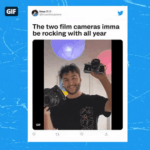
TwitterгВҐгГЧгГ™гБЂGIFгВҐгГЛгГ°еЛХзФїгВТжТЃељ±гБІгБНгВЛжЦ∞ж©ЯиГљгБМзЩїе†іпЉБгБУгВМгБІгВПгБЦгВПгБЦLive PhotosгБЛгВЙе§ЙжПЫгБ™гБ©гБЧгБ™гБПгБ¶гВВжЙЛиїљгБЂGIFзФїеГПгБЃжТЃељ±пЉЖгГДгВ§гГЉгГИгБМгБІгБНгВЛ
жЬАзµВжЫіжЦ∞ [2022еєі3жЬИ24жЧ•]
гБУгБЃи®ШдЇЛеЖЕгБЂгБѓеЇГеСКгГ™гГ≥гВѓгБМеРЂгБЊгВМгБ¶гБДгБЊгБЩгАВ
пЉЉпЉЉгБ©гБЖгБЛгГХгВ©гГ≠гГЉгВТгБКй°ШгБДгБЧгБЊгБЩвА¶пЉПпЉП
< гБУгБЃи®ШдЇЛгВТгВЈгВІгВҐ >
TwitterгВҐгГЧгГ™гБІGIFеЛХзФїгВТжТЃељ±пЉЖгГДгВ§гГЉгГИгБЩгВЛжЦєж≥ХгБІгБЩгАВ

TwitterгВҐгГЧгГ™гБЂгАМGIFеЛХзФїгАНгБМжТЃељ±пЉЖгБЭгБЃгБЊгБЊгГДгВ§гГЉгГИжКХз®њгБІгБНгВЛж©ЯиГљгБМеЕђеЉПзЩїе†ігБЧгБЊгБЧгБЯгАВ
гБУгВМгБЊгБІгВВTwitterгВҐгГЧгГ™гБѓiPhoneгБІжТЃељ±гБЧгБЯLive PhotosгБЃеЖЩзЬЯгВТGIFгВҐгГЛгГ°гБЂе§ЙжПЫгБЧгБ¶жКХз®њгБЩгВЛж©ЯиГљгБМгБВгВКгБЊгБЧгБЯгБМгАБдїКеЊМгБѓLive PhotosгВТдљњгВПгБ™гБПгБ¶гВВTwitterгВҐгГЧгГ™еНШдљУгБІGIFеЛХзФїгВТжТЃељ±гБЧгАБгБЭгБЃгБЊгБЊгГДгВ§гГЉгГИжКХз®њгБЩгВЛгБУгБ®гБМгБІгБНгБЊгБЩгАВ
и®ШдЇЛдљЬжИРжЩВгБѓгАБiPhoneзЙИгБЃTwitterгВҐгГЧгГ™гБЃгБњгБМеѓЊењЬгБЧгБ¶гБКгВКгАБAndroidзЙИгБІгБѓеИ©зФ®гБІгБНгБЊгБЫгВУгБІгБЧгБЯгАВ
гБУгБЃи®ШдЇЛгБІгБѓгАБTwitterгВҐгГЧгГ™гБІGIFеЛХзФїгВТжТЃељ±пЉЖгГДгВ§гГЉгГИжКХз®њгБЩгВЛжЦєж≥ХгВТзієдїЛгБЧгБЊгБЩгАВ
гАРTwitterгАСGIFеЛХзФїгВТжТЃељ±гБЩгВЛжЦєж≥Х
TwitterгВҐгГЧгГ™еНШдљУгБІGIFеЛХзФїгБЃжТЃељ±пЉЖгБЭгБЃгБЊгБЊгГДгВ§гГЉгГИгБМгБІгБНгВЛгВИгБЖгБЂгБ™гБ£гБЯ
iPhoneгБЃLive PhotosгБ™гБ©гБѓдЄНи¶БгБЂ
Ok GIFs arenвАЩt new but what *is new* is the option to capture your own using the in-app camera on iOS. pic.twitter.com/3Hl6q78e6s
— Twitter Support (@TwitterSupport) March 22, 2022
2022еєі3жЬИ23жЧ•гБЂTwitterгБЃеЕђеЉПгВµгГЭгГЉгГИгВҐгВЂгВ¶гГ≥гГИгБМGIFеЛХзФїжТЃељ±гБЂгБ§гБДгБ¶ж≠£еЉПж°ИеЖЕгБЧгБ¶гБДгБЊгБЩгАВ
TwitterгВҐгГЧгГ™гВТжЬАжЦ∞зЙИгБЂгБЧгБ¶гБЛгВЙ詶гБЧгБ¶гБњгБ¶гБПгБ†гБХгБДгАВ
вАїзПЊеЬ®гБЃгБ®гБУгВНгБѓiOSзЙИгБЃгБњгБЃеѓЊењЬгБ®гБ™гБ£гБ¶гБДгБЊгБЩгАВ
TwitterгВҐгГЧгГ™еНШдљУгБІGIFеЛХзФїгВТжТЃељ±гБЩгВЛжЙЛй†Ж
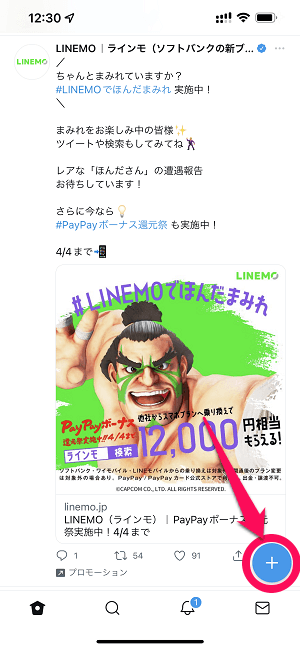
TwitterгВҐгГЧгГ™гВТиµЈеЛХгБЧгБ¶гБДгБ§гВВгБЃгВИгБЖгБЂгГДгВ§гГЉгГИдљЬжИРгГЬгВњгГ≥гВТгВњгГГгГЧгБЧгБЊгБЩгАВ
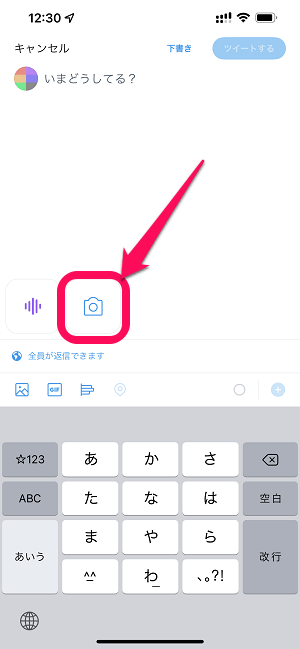
гГДгВ§гГЉгГИдљЬжИРзФїйЭҐдЄКгБЃгВЂгГ°гГ©гВҐгВ§гВ≥гГ≥гВТгВњгГГгГЧгБЧгБЊгБЩгАВ
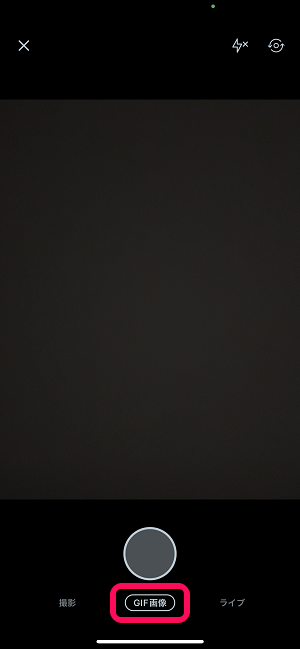
гВЂгГ°гГ©гБМиµЈеЛХгБЧгБЊгБЩгАВ
гВЈгГ£гГГгВњгГЉгГЬгВњгГ≥дЄЛгБЃгГ°гГЛгГ•гГЉгБІгАМGIFзФїеГПгАНгВТйБЄжКЮгБЧгБЊгБЩгАВ
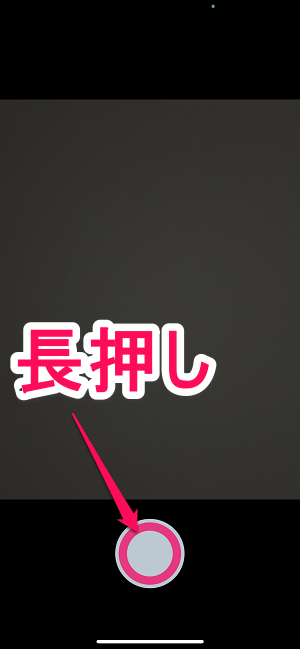
GIFзФїеГПгБМйБЄжКЮгБХгВМгБЯзКґжЕЛгБІгВЈгГ£гГГгВњгГЉгГЬгВњгГ≥гВТйХЈжКЉгБЧгБЩгВЛгБ®GIFеЛХзФїгБЃжТЃељ±гБМйЦЛеІЛгБХгВМгБЊгБЩгАВ
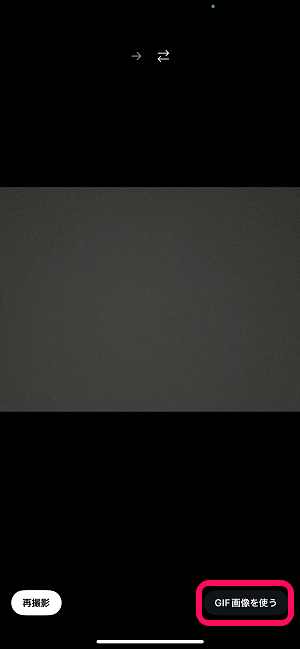
GIFеЛХзФїжТЃељ±еЃМдЇЖеЊМгБЂгАМGIFзФїеГПгВТдљњгБЖгАНгВТгВњгГГгГЧгБЧгБЊгБЩгАВ
гБЭгБЃгБЊгБЊгГДгВ§гГЉгГИгБІгБНгВЛпЉЖгВєгГЮгГЫеЖЕгБЂGIFеЛХзФїгБМдњЭе≠ШгБХгВМгВЛ
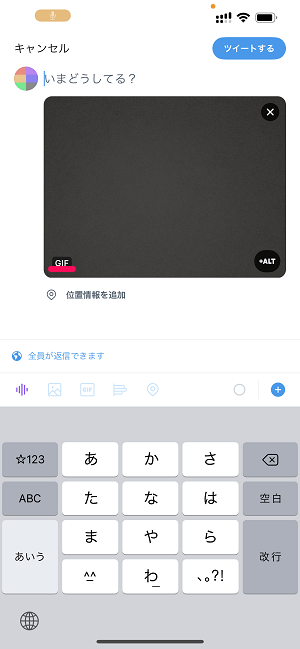
жТЃељ±гБЧгБЯGIFеЛХзФїгБМгБЭгБЃгБЊгБЊгГДгВ§гГЉгГИгБЂжЈїдїШгБХгВМгБЊгБЩгАВ
гБЊгБЯгБУгБЃгВњгВ§гГЯгГ≥гВ∞гБІеЃЯйЪЫгБЂгГДгВ§гГЉгГИгБЧгБ™гБПгБ¶гВВiPhoneгБЃгВЂгГ°гГ©гГ≠гГЉгГЂгБЂжТЃељ±гБЧгБЯGIFеЛХзФїгБМдњЭе≠ШгБХгВМгБЊгБЧгБЯгАВ
гБУгВМгБЊгБІгБѓiPhoneгБЃLive PhotosгБІжТЃељ±вЗТTwitterгВҐгГЧгГ™гБІGIFеЛХзФїгБЂе§ЙжПЫгБЧгБ¶гГДгВ§гГЉгГИгБ®гБДгБЖжµБгВМгБ†гБ£гБЯгВВгБЃгБМгАБTwitterгВҐгГЧгГ™еНШдљУгБІжТЃељ±гБІгБНгВЛгВИгБЖгБЂгБ™гБ£гБЯгБЃгБІдЊњеИ©гБЂгБ™гВКгБЊгБЧгБЯгАВ
гБ°гВЗгБ£гБ®гБЧгБЯеЛХзФїгВТгГДгВ§гГЉгГИгБЧгБЯгБДгБ®гБДгБЖе†іеРИгБѓгАБGIFеЛХзФїгБ®гБДгБЖйБЄжКЮиВҐгВВгБВгВЛгБЃгБІTwitterгВТгВИгБПеИ©зФ®гБЩгВЛдЇЇгБѓи¶ЪгБИгБ¶гБКгБПгБУгБ®гВТгВ™гВєгВєгГ°гБЧгБЊгБЩгАВ
< гБУгБЃи®ШдЇЛгВТгВЈгВІгВҐ >
пЉЉпЉЉгБ©гБЖгБЛгГХгВ©гГ≠гГЉгВТгБКй°ШгБДгБЧгБЊгБЩвА¶пЉПпЉП
гБУгБЃгАРTwitterгАСгВҐгГЧгГ™еНШдљУгБІGIFеЛХзФїгВТжТЃељ±гБЩгВЛжЦєж≥Х – гВєгГЮгГЫгБЂдњЭе≠ШгВВгБЭгБЃгБЊгБЊгГДгВ§гГЉгГИгВВгБІгБНгВЛгБЃжЬАзµВжЫіжЦ∞жЧ•гБѓ2022еєі3жЬИ24жЧ•гБІгБЩгАВ
и®ШдЇЛгБЃеЖЕеЃєгБЂе§ЙеМЦгВДгБФжМЗжСШгБМгБВгВКгБЊгБЧгБЯгВЙеХПгБДеРИгВПгБЫгГХгВ©гГЉгГ†гБЊгБЯгБѓusedoorгБЃTwitterгБЊгБЯгБѓusedoorгБЃFacebookгГЪгГЉгВЄгВИгВКгБФйА£зµ°гБПгБ†гБХгБДгАВ
и®ШдЇЛгВТжЫЄгБПгГ§гГЂж∞ЧгБМеЗЇгВЛгБЃгБІгГХгВ©гГ≠гГЉгВИгВНгБЧгБПгБКй°ШгБДгБЧгБЊгБЩm(._.)m

























